Как пользоваться whatsapp
Содержание:
- Работа в приложении
- Как войти в WhatsApp Web через ПК
- Интерфейс Whatsapp на IOS
- Чаты
- Процедура установки
- Что такое Ватсап и как им пользоваться
- Как отключить приложение на ПК
- Чем интересен Ватсап
- Интерфейс Whatsapp на Android
- Начало работы
- Установка приложения
- Настройки
- Восстановите удаленную переписку в WhatsApp
- Как использовать Ватсап на компьютере
- Особенности и отличия приложения
- Что такое «Текущая сессия Ватсап Веб»
- Как использовать гифки в Ватсап
- Как настроить аккаунт Ватцап
- Как установить WhatsApp на телефон
- Итоги
- Вывод
Работа в приложении
В целом работа в приложении не вызывает затруднений:
- Чтобы создать новый диалог, нажмите на зеленую икону во вкладке «Чат».
- В списке контактов выберите: «Новая группа» (создание группового чата и добавления в него друзей из списка контактов), «Новый контакт» (добавление нового контакта в телефонную книгу и в список контактов в Ватсапе) или человека из списка контактов.
- В результате появится страница с перепиской.
- В момент отправки сообщения в верхней части диалога появится надпись, которая гласит, что все звонки и диалоги в этом чате защищены сквозным шифрованием.
Каждый чат обладает своим набором параметров, которые открываются при клике на имя пользователя или название. Здесь вы можете настроить индивидуальные уведомления, включить режим «Без звука», просмотреть медиафайлы, отправленные другому пользователю, заблокировать его, проверить работу шифрования или начать звонок.
Статус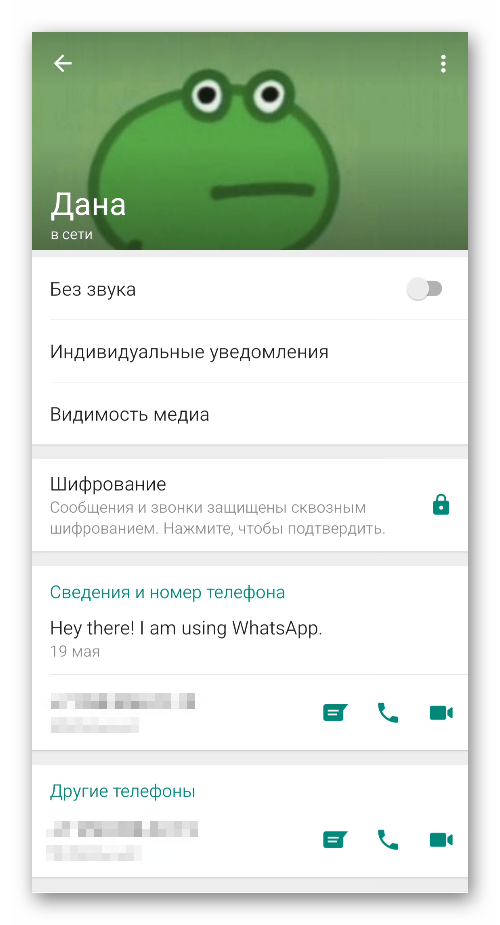
Если вы хотите поделиться с друзьями какой-то новостью или новым фото, очень удобно для этой цели использовать функцию «Статус», расположенную в одноименной вкладке мессенджера.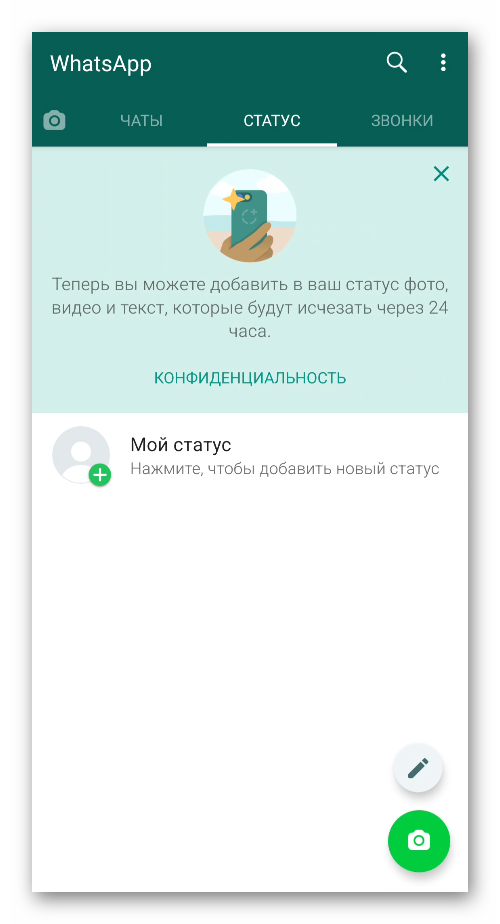
Давайте разберемся, что такое «Статус» в Ватсап. По своей сути он очень похож на Сториз в Инстаграме. Это такая запись, которая видна другим пользователям в течение ограниченного количества времени (24 часов). В таком формате можно опубликовать фотографию, предварительно ее оформив, или короткую видеозапись.
К фото получится добавить подпись, стикеры, эмодзи, обрезать его. Также можно выбрать параметры отображения, кто сможет видеть ваш статус в течение следующих двадцати четырех часов. Имеется синхронизация с соцсетью Фейсбук.
Групповое общение
WhatsApp позволяет создавать групповые чаты, которые могут вместить до 256 человек и называться любым именем. Это могут быть группы по интересам, рабочие, продающие и учебные чаты. Любой пользователь может создать групповой чат и добавить в него необходимое количество участников, может назначить админа и блокировать участников. Сам пользователь, не имея ссылки-приглашения, не может попасть в какой-либо чат. Пользователи, не являющиеся админами, не могут приглашать других участников в чат.
Как войти в WhatsApp Web через ПК
Веб-версия WhatsApp работает в тесной связке с мобильным приложением – в нем проводится авторизация.
→ Войти в WhatsApp Web Онлайн
- • Нажмите на кнопку «Войти в WhatsApp Web».
- Откройте WhatsApp на своем смартфоне; ↓
- → Перейдите в Меню или Настройки и выберите WhatsApp Web.
- ✓ Используя встроенный в приложение QR-сканер отсканируйте код с экрана.
Важно знать! Это не отдельный аккаунт в WhatsApp. Когда вы используете WhatsApp на компьютере и на телефоне, у вас есть доступ к одному аккаунту с обоих устройств
На что обратить внимание
- в одно и то же время под одним аккаунтом может быть запущена только одна версия WhatsApp Web. То есть вести переписку одновременно в двух разных браузерах или на двух разных компьютерах нельзя;
- после удаления истории браузера придется еще раз просканировать код, чтобы войти в аккаунт;
- менять настройки и редактировать контакты можно только через телефон. Внесенные изменения в веб-версии отображаются с задержкой, после очередной синхронизации;
- доступ к переписке закрывается удаленно, через настройки мобильной версии WhatsApp.
Если невозможно подключиться
Однако бывает и так, что подключиться к браузерной версии WhatsApp не получается. И это может быть вызвано самыми разными причинами:
- Самая часто встречающаяся причина – проблемы со связью. Ничего поделать в этом случае невозможно, остается лишь ожидать, когда провайдер решит свои проблемы;
- На WhatsApp попросту нет аккаунта. Увы, но зайти в Веб Ватсап для компьютера, не имея учетной записи на мобильном телефоне, попросту невозможно;
- Проблемы с заходом в аккаунт WhatsApp на телефоне. Прежде, чем заходить в онлайновую версию Ватсап, нужно сначала активировать мобильную;
- Неподходящая версия браузера или не обновленная у WhatsApp. Увы, но знаменитый Internet Explorer не может работать с WhatsApp Web. С другой стороны, поклонников этого браузера осталось не так уж и много. Кроме того, возможно, что установлена устаревшая версия WhatsApp. В этом случае необходимо обновить сам мессенджер;
- Если используется какая-нибудь публичная версия Wi-Fi, то возможно, что на ней стоит ограничение доступа к социальным сетям, мессенджерам и т.д. В том числе, и на WhatsApp.
Интерфейс Whatsapp на IOS
- Кнопка для управления чатами, в котором можно переместить чат в архив или удалить и отметить все чаты прочитанными;
- Кнопка для начало нового чата, создание новой группы и добавление нового контакта;
- Кнопка для создания рассылки;
- Создание новой группы;
- Огромное окно с сообщениями от других пользователей, уведомлениями от Whatsapp и групповыми чатами;
- Вкладка Статусы, где вы можете увидеть последние поделившиеся статусы пользователей, а также можете поделиться и сами;
- Ваши звонки – окно с недавними звонками внутри приложения и пользователями, которым можно позвонить;
- Камера от Whatsapp;
- Ваши чаты – основное окно с контактами и групповыми чатами;
- Окно с настройками вашего аккаунта, мало используемыми функциями и помощью.
Для внутреннего поиска по сообщениям надо просто лишь прокрутить чат вверх. Появится окошка для поиска
Чаты
Здесь появляется список всех чатов. Нажмите на любой из них, чтобы получить доступ к полному разговору. Чтобы начать разговор, найдите значок + в правом нижнем углу и выберите первый вариант во всплывающем меню значков, которое имеет форму текстового облака. Это позволит вам выбрать контакт и начать с ним общаться.
Список чатов в GBWhatsApp
Нажмите на нижнее текстовое поле, чтобы написать свое собственное сообщение, поставить смайлик или прикрепить файл, среди прочих возможностей. Когда у вас все будет готово, нажмите значок бумажного самолетика или нажмите Enter на клавиатуре телефона, чтобы отправить сообщение.
Разговор в GBWhatsApp
В чатах он работает как обычно: в верхней части отображаются данные контакта, а также параметры звонка, видеозвонка и другие настройки. Ниже появляется весь разговор (ваши сообщения вправо, ваших контактов влево), а ниже у вас есть текстовое поле, в котором отображается клавиатура для ввода текста, отправки файлов, эмодзи или голосовых заметок.
Процедура установки
Как мы уже писали выше данный мессенджер установили уже более полутора миллиардов раз во всём мире. Прочитав статью полностью, вы убедитесь, что такое для WhatsApp – вполне объяснимое значение аудитории. Это с виду простое приложение обладает массой возможностей для бесплатного и качественного общения со знакомыми, близкими и т. д. Чтобы быть на связи, достаточно установить приложение на смартфон и зарегистрироваться.
Для различных устройств процесс скачивания приложения может несколько отличаться.
Для устройств под управлением Android, WhatsApp можно скачать на официальном сайте в виде apk-файла или в «Play Маркете». А для устройств под управлением iOS последнюю версию можно скачать в магазине приложений App Store. На ПК десктопную версию приложения можно скачать с официального сайта. Разберемся с каждым случаем по отдельности.
Инструкция по установке WhatsApp на устройствах под управлением Android:
- Запустите «Play Маркет» на телефоне или планшете.
- При необходимости пройдите процедуру авторизации в магазине с помощью аккаунта .
- В поиске найдите приложение WhatsApp.
- Нажмите «Установить», дождитесь пока файл загрузится в память смартфона и запустится процесс установки.
- Откройте мессенджер.
- Пройдите процедуру регистрации или авторизации – ведите свой номер телефона и дождитесь SMS с проверочным кодом. Как правило, телефон сам распознаёт код и завершит авторизацию. Если этого не произошло, то введите шестизначный код вручную.
При создании новой учетной записи введите своё имя и возраст, при желании добавьте аватар. WhatsApp синхронизирует все ваши контакты и определит, у кого из друзей установлено приложение, чтобы вы сразу могли с ними начать общение.
Инструкция для iOS:
- Откройте App Store.
- Перейдите к разделу «Поиск», тапнув на иконку увеличительного стекла на нижней панели.
- С помощью соответствующей функции найдите приложение WhatsApp.
- Активируйте его загрузку.
- Запустите мессенджер.
- По аналогии с предыдущей инструкцией, создайте новый аккаунт или войдите в существующий.
Что такое Ватсап и как им пользоваться
Прежде чем приступать к установке и работе с WhatsApp стоит узнать его возможности и определиться, подходят ли они под ваши потребности. Возможностей у данного мессенджера довольно много, ведь не зря же он столь популярен.
Для чего нужен Ватсап (WhatsApp):
Отправка текстовых сообщений. Основная функция любого мессенджера – это текстовые сообщения
Используя WhatsApp, вы сможете легко и, что немаловажно, быстро отправлять текстовые сообщения своим родным, друзьям и коллегам, причём, как уже говорилось ранее, абсолютно бесплатно.
Отправка изображений. WhatsApp приятно удивит любого пользователя, своей скоростью отправки изображений
Даже “тяжёлые” изображения в высоком качестве доходят до получателя буквально за несколько секунд.
Отправка файлов. Видео, аудио или же просто важные файлы, WhatsApp без проблем перешлёт файл любого разрешения.
Сохранений важной информации. В WhatsApp есть функция сохранения различной важной для пользователя информации. Если в сообщениях попадаются номера телефонов, адреса вебсайтов или имена, приложение тут же сохраняет их в свою память, где они хранятся даже после удаления самой переписки и используются для быстрого набора.
Это основные функции данного мессенджера. Добавьте сюда простой и удобный интерфейс и кроссплатформенность и вы без труда поймёте, почему WhatsApp столь популярен и у нас, и за границей.
Как отключить приложение на ПК
Существует три простых способа, как отключить Ватсап Веб на компьютере:
- Просто закрыть вкладку в браузере. Само приложение работать перестанет, но синхронизация останется.
- Вызвать контекстное меню и нажать на кнопку «Выйти». Приложение закроется, а синхронизация прервется.
- Воспользоваться аналогичной опцией на мобильном устройстве.
И вот способ выхода для смартфонов и планшетов:
- Тапаем по иконке мессенджера на рабочем столе, если приложение было свернуто.
- Переходим во вкладку «Чаты».
- Тапаем по трем вертикальным точкам в правом верхнем углу пользовательского окна.
- В выпадающем списке выбираем вариант WhatsApp Web.
- В одноименном окне находится информация о последних сессиях и использованных устройствах. Для отключения режима синхронизации тапаем по надписи «Выйти со всех устройств».
- Подтверждаем серьезность намерений и ждем завершения процедуры.
Учтите, что все изменения, которые вы вносили в пользовательские чаты или настройки системы, будут автоматически перенесены и действовать в мобильном приложении.
Чем интересен Ватсап
Рассматриваемый софт относится к сегменту мессенджеров. С 2016 года приложение стало доступно на бесплатной основе. Программа предоставляет пользователям необходимый для комфортного общения функционал.
Функционал
Пояснение
Мгновенный обмен текстовыми сообщениями.
В Ватцапе поддерживаются защищенная сквозным шифрованием переписка в индивидуальном и групповом чатах.
Отправка медийных и текстовых файлов.
Через мессенджер пользователь может направлять коллегам, друзьям, близким фотографии, изображения и смайлики, документы, видео, звуковые записи, сведения о местоположении, контакты
Скорость доставки — мгновенно или несколько секунд, в зависимости от объема передаваемого потока.
Голосовые и видеозвонки
При оплаченном интернете разговоры внутри сервиса без ограничений и дополнительных списаний на любые мобильные номера.
Сохранение важной информации
В мессенджере автоматически сохраняются номера телефонов, адреса веб-сайтов, никнеймы для дальнейшего быстрого набора.. Простой и понятный интерфейс, возможность использования на мобильных телефонах, планшетах и компьютере вывели Whatsapp на ведущие позиции в своем сегменте
Простой и понятный интерфейс, возможность использования на мобильных телефонах, планшетах и компьютере вывели Whatsapp на ведущие позиции в своем сегменте.
Важно!
Приложение полноценно работает при стабильном соединении в сетях 3G/ 4G LTE, проводном интернете и по Wi-Fi. В мобильных сетях 2G доступна только отправка сообщений.. Если вы еще не пользовались популярным софтом, ознакомьтесь с пошаговой инструкцией по установке приложения на разные устройства
Если вы еще не пользовались популярным софтом, ознакомьтесь с пошаговой инструкцией по установке приложения на разные устройства.
Интерфейс Whatsapp на Android
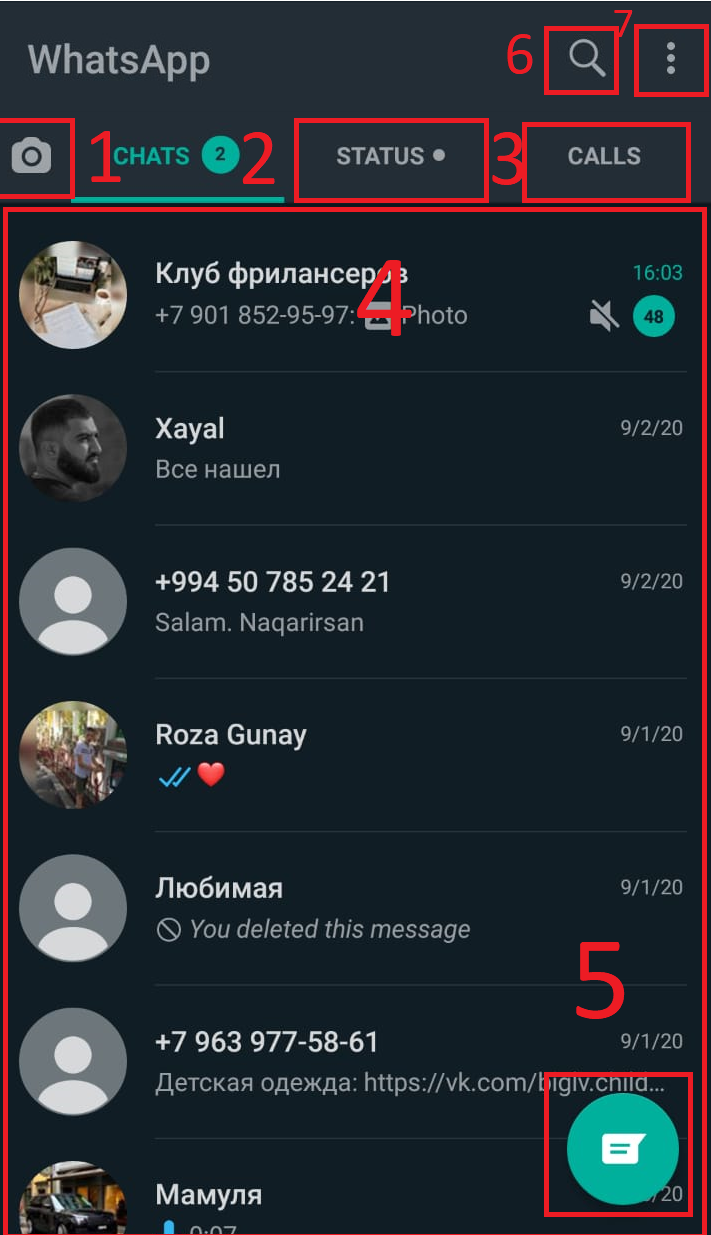
- Камера от Whatsapp;
- Вкладка Статусы, где вы можете увидеть последние поделившиеся статусы пользователей, а также можете поделиться и сами;
- Ваши звонки – окно с недавними звонками внутри приложения и пользователями, которым можно позвонить;
- Ваши чаты – основное окно с контактами и групповыми чатами;
- Кнопка для начало нового чата, создание новой группы и добавление нового контакта;
- Внутренний поиск по сообщениям или именам контактов.
- Кнопка для управления чатами, в котором можно переместить чат в архив или удалить и отметить все чаты прочитанными,создания новой группы,создания рассылки;
Начало работы
Как активировать Ватсап на компьютере – рассказали, пора воспользоваться им по назначению! Будьте уверены, произойдет полная синхронизация – переносятся личные данные, контакты, история сообщений.
В двух словах рассказываем о главных точках интерфейса, которыми можно пользоваться. Вы разберетесь, будьте уверены!
На панели слева:
- Находятся диалоги с пользователями;
- Наверху есть кнопка начала нового диалога, создания группы или комнаты;
Также на верхней панели значок доступа к настройкам.
Справа отображается непосредственно чат.
- Чтобы отправить сообщение – введите текст в поле снизу и нажмите Enter;
- Иконка смайлика нужна для доступа к коллекции смайлов/ стикеров/ гифок;
- Скрепка позволяет добавить к сообщению файл, фото, геометку, контакт;
- Микрофон справа нужен для записи голосовых сообщений.
Пользоваться Вацапом на компьютере можно совершенно бесплатно и без ограничений, ориентируйтесь только на скорость и доступный трафик. Отметим – в настольной (и веб) программе отсутствует возможность совершать голосовые и видеозвонки.
Ответили на вопрос, можно ли использовать Ватсап на компьютере? Вы можете оставаться на связи всегда – достаточно установить мессенджер! Общайтесь с друзьями, родными и коллегами, обменивайтесь файлами, отправляйте фото и голосовые сообщения!
Установка приложения
До 2016 года Ватсап был платный. Сервисный сбор носил символичный характер – 1 доллар. Сегодня сервис бесплатный. Чтобы скачать приложение на Андроид понадобится смартфон с достаточной шириной дисплея и постоянный доступ к интернету. Инструкция, как скачать WhatsApp на Андроид:
- зайдите в Play Market;
- вбейте в строку поиска на русском или на английском название приложения;
- нажмите на то приложение, где высветилась зеленая иконка (официальное приложение);
- на странице программы нажмите кнопку «Установить»;
- нажмите «Принять» в вышедшем окне (это пользовательское соглашение);
- дождитесь загрузки.
На рабочем столе появится зеленый значок с трубкой. Нажмите на него для начал работы. Проблемы со скачиванием возникают в случае, если вы пользуетесь планшетов без сим карты. Тогда в Play Market будет такая надпись «Не поддерживается на устройстве». Возможно, на устройстве не хватает памяти для установки программы. Освободите нужный объем и повторите попытку.
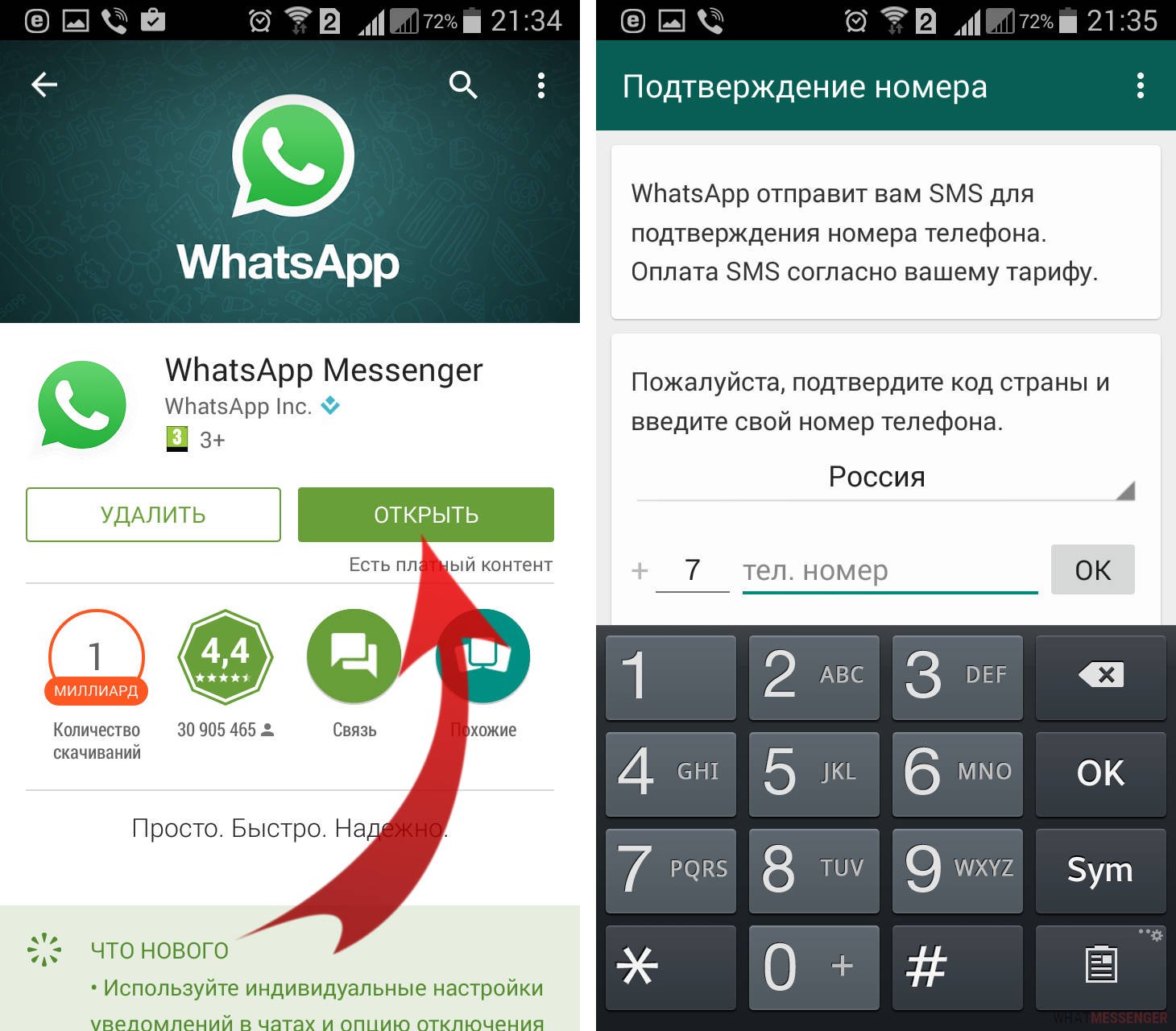
Настройки
Отправлять и получать сообщения в группе, добавлять в нее медиафайлы и документы и даже делать звонки можно без дополнительных настроек. Но если можно сделать общение еще удобнее, то почему бы не воспользоваться этим? Давайте посмотрим, какие опции для коллективной беседы доступны нам в WhatsApp.
Общие
Сейчас поговорим о настройках группы, которые касаются всех ее участников и общих правил работы. Открываем чат, идем в меню, которое прячется за тремя точками в правом верхнем углу, и открываем уже знакомый нам пункт “Данные группы”.
Чтобы изменить аватар, тапните пальцем по текущей картинке и выберите вариант:
- Галерея,
- Камера,
- Поиск в Интернете.
Загрузите новое изображение и выделите область видимости.
Чтобы поменять название беседы, жмем на значок карандаша рядом с текущей темой.
Быстро добавить новых участников можно, нажав на фигуру человечка с плюсиком в правом углу экрана.
Идем чуть ниже под аватарку, тут есть поле для описания, куда можно поместить основные правила общения, цели и задачи чата, важную информацию для вновь прибывших и другие сведения, которые посчитаете нужными.
Спускаемся еще ниже, пролистывая экран, и открываем пункт “Настройки группы”.
Тут можно указать:
- кто может менять данные группы: только администратор или все участники;
- кто имеет возможность отправлять сообщения в чат: админ или все приглашенные;
- добавить или удалить администраторов.
Если пойти еще ниже, то можно пригласить новых собеседников, но об этом мы отдельно поговорим чуть позже.
Персональные
Эти настройки касаются только того, как группа будет выглядеть и работать на вашем устройстве. Открываем окно чата, нажимаем на три точки в углу экрана и смотрим на выпавшее меню. Тут есть 2 интересные опции:
- отключить звук для этой беседы;
- добавить обои, чтобы приятнее было заходить в чат.
Убрать звук в групповом чате, в котором присутствует 10 и более человек и каждый может в любое время что-то написать, – это довольно практичное решение, иначе телефон будет постоянно пищать и отвлекать вас от текущих дел. С другой стороны, надо быть осторожными, чтобы не пропустить важные сообщения.
Если в основном меню нажать на слово “Еще”, можно добавить иконку групповой беседы на экран своего мобильного устройства для быстрого доступа к ней.
В уже известном нам пункте меню “Данные группы” можно настроить уведомления:
- изменить звук для этого чата;
- убрать или установить вибросигнал;
- применить или отказаться от всплывающих уведомлений и подсветки экрана.
Теперь под этим пунктом заходим в раздел “Видимость медиа”. Тут можно отключить сохранение файлов из группы в Галерее телефона. Это довольно удобно, иначе память устройства может быстро заполняться.
Вот и все основные настройки. Пробуйте, экспериментируйте, подстраивайте работу приложения под свои потребности и пожелания.
Восстановите удаленную переписку в WhatsApp
Если вы случайно удаляли сообщения, не беспокойтесь, потому что существует способ восстановить переписку. Однако вам надо предвосхитить ситуацию.
Для этого вам нужно установить резервное копирование ваших чатов. Зайдите в Настройки – Чаты – Резервная копия чатов. Затем вы можете выбрать резервное копирование ежедневно, еженедельно или ежемесячно. Whatsapp будет копировать ваши чаты только, когда телефон включен.
Если вы случайно удалили сообщение или чаты, вы можете восстановить их, заново установив это приложение.
4. Цитируйте сообщение в WhatsApp в качестве доказательства
Вместо того, чтобы листать сотни сообщений и делать снимок экрана, чтобы доказать, что ваш друг обещал приехать 2 часа назад, используйте функцию цитирования.
Для этого вам нужно выбрать нужное сообщение, удерживая его и нажав на стрелку слева (на Android) или кнопку «Ответить» на iPhone, чтобы процитировать нужное сообщение.
5. Выделите текст жирным, курсивом или зачеркнутым в Whatsapp
WhatsApp очень удобно использовать для множество вещей, но как и все текстовые сообщения, он плохо передает интонацию. Вы можете использовать жирный шрифт, курсив и даже зачеркивание для этих целей.
Если вы хотите поставить акцент на определенное слово, вам нужно использовать определенные клавишные комбинации.
Чтобы выделить жирным шрифтом, вам нужно поставить звездочку с обеих сторон слова, *вот так*, для курсива используйте нижнее подчеркивание _слова_, а для зачеркивания волнистый дефис
. Также вы можете комбинировать *_жирный курсив_*.
6. Отключите уведомления в чатах в Whatsapp
Например, вы хотите узнать, в какое время завтра будет собрание. Но этот простой вопрос превратился в трехчасовой разговор между остальными участниками чата.
Теперь вы можете избежать раздражающих уведомлений, выбрав название чата наверху и выбрав беззвучный режим. Нажмите на кнопку Не беспокоить в верхнем правом углу и уберите галочку с опции Показывать уведомления.
7. Отключите сохранение фотографий WhatsApp в вашей галерее
Все файлы, которые вы получаете, автоматически сохраняются в галерее телефона. Если ваши друзья отправляют фотографии, которые вы не хотите, чтобы видели другие, существует способ этого избежать. Для iPhone зайдите в Настройки – Чаты и отключите опцию Видимость медиа.
8. Экономьте память смартфона от ненужных файлов в WhatsApp
Когда кто-то вам присылает картинки, гифки, аудио и видео файлы, они загружаются автоматически. Чтобы они не забивали внутреннюю память вашего смартфона, установите загрузку только необходимых видов файлов, когда вы подключаетесь к Wi-Fi или мобильной сети.
Для iOS Зайдите в Настройки – Данные, где сможете выбрать метод загрузки. Для Android зайдите в Настройки – Данные – Автозагрузка медиа, чтобы найти их.
9.Создайте ярлык для определенного контакта в WhatsApp
Если вам сложно все время искать своего лучшего друга в общей массе чатов WhatsApp, вы можете отдать предпочтение определенным людям (если у вас Android). Вы можете сократить время поиска, сохранив ярлыки любимых контактов в WhatsApp на экране телефона.
Нажмите на нужный чат и в меню (многоточие в верхнем правом углу) и выберите «Добавить ярлык«, и на вашем экране телефона появится ярлык с контактом.
Как использовать Ватсап на компьютере
Долгое время WhatsApp был исключительно мобильным приложением. Однако у среднестатистического юзера, как правило, под рукой несколько различных устройств: телефон, планшет, компьютер или ноутбук. Неплохо было бы установить приложение на различные устройства. Разработчики предоставили такую возможность и выпустили версию WhatsApp Web – это онлайн-сервис, доступный через любой браузер, а также десктопное приложение, устанавливаемое на ПК.
Десктопная версия представляет собой типичную программу, которая устанавливается на компьютер как обычная программа. Пользоваться Ватсап на ПК также просто, как и на смартфоне. Авторизация в десктопной версии, как и в веб происходит с помощью сканирования QR-кода. После чего все чаты, группы, медиа и контакты синхронизируются между компьютером и телефоном. Благодаря чему вы можете начать общаться на телефоне и через минуту продолжить на ПК.
Программа на компьютере будет работать исключительно, если у вас включён в смартфон и на нём установлен WhatsApp, а также подключён интернет. WhatsApp на компьютере и веб-версия, это не самостоятельное приложение, а вспомогательный инструмент.
В компьютерной версии WhatsApp пользователю доступны создание чатов, отправка текстовых и голосовых сообщений, отправка медиафайлов и документов. Изменения некоторых параметров настроек.
На данный момент недоступны видео и голосовые звонки, установка статуса и изменение номера. Это будет означать, что полноценным Ватсапом ему не стать.
Особенности и отличия приложения
Старые версии 2015, 2016, 2017 годов не очень сильно отличаются от оригинального мессенджера.
The last ultima WhatsApp Plus 2018 имеет много дополнений:
- максимальный размер отправляемого файла – 30 МБ. В оригинальном мессенджере – только 16 МБ;
- хранилище картинок для фона диалогов стало разнообразнее;
- максимальная продолжительность звонка – 1 час. В официальном Ватсапе – 30 минут;
- аватарка профиля скрывается;
- смайлик ищется по названию. Например, при вводе слова «люблю» система выдаст сердечки;
- вы можете запаролить мессенджер: ни один пользователь не запустит приложение, если не знает комбинации из букв и цифр. Для этого проделайте путь Настройки –> Кастомизация –> Блокировка;
-
скрывается статус «В Сети» или выставляется «Всегда онлайн». Для этого тапните по трем точкам сверху и «Приватность». В выпадающем меню выберите соответствующие настройки;
- добавлен режим отложенных сообщений. Для этого в настройках выберите «Message Scheduler»;
- максимальная длина статуса – 255 символов. В официальной версии – 125;
- когда отправляете больше одного файла из галереи, их можно выбирать одновременно. В официальном мессенджере нужно сначала тапнуть по одному документу, а затем, нажав на кнопку галереи, добавлять другие;
- сообщение удаляется у обоих людей. В обычном Ватсапе месседж убирался только у одного человека;
- установлен софт Dialer FAB. Не добавляйте собеседника в контакты – набирайте его номер и разговаривайте прямо в приложении. Для этого перейдите в раздел «Звонки» и нажмите на кнопку клавиатуры в правом нижнем углу;
- отключается уведомление о том, что вы набираете сообщение или записываете «войс». Для этого в настройках приватности выберите «Скрыть статус «печатает».
Что такое «Текущая сессия Ватсап Веб»
Информация о текущей сессии WhatsApp Web появляется на панели уведомлений на мобильном устройстве.Таким способом система информирует пользователя о действующем подключении к ПК. Если вы прервете синхронизацию, то данное уведомление пропадет. В случае с Android-устройствами его можно убрать самостоятельно. Вот так выглядит инструкция для последних версий Андроида:
- Раскройте шторку уведомлений.
- Сделайте долгий тап на надписи «Текущая сессия WhatsApp».
- Тапните на опцию перехода к настройкам.
- Откройте раздел «Другие уведомления», если изначально появился не он.
- Отключите ползунок уведомлений и проверьте, что иконка пропала.
Как использовать гифки в Ватсап
Как использовать гифки в WhatsApp
Отправлять гифки в Ватсап очень просто, но точные шаги далеко не очевидны. Что еще хуже, они различаются между iPhone и телефонами Android!
Чтобы отправить гифку на Android, сначала нужно открыть чат и нажать на смайлик рядом с текстовым полем. Затем коснитесь текста гифки в нижней части экрана, чтобы увидеть подборку самых популярных гифок. Чтобы найти другие гифки, коснитесь лупы в левом нижнем углу и введите ключевые слова. После того, как вы нашли и выбрали нужную гифку, все, что осталось, это нажать «Отправить» .
Стоит отметить, что этот процесс может быть проще в зависимости от того, какая у вас марка телефона или если у установлена другая клавиатура. Часто вы можете просто нажать на текст в формате gif над клавиатурой вместо сложного процесса, описанного выше.
Чтобы отправить гифку на iPhone, откройте чат и коснитесь значка плюса в левом нижнем углу. Затем выберите в меню фото и видео-библиотеку и коснитесь текста в формате gif в нижнем левом углу. Нажав на значок увеличительного стекла в левом нижнем углу, вы сможете найти, а также сохранить понравившиеся гифки в избранное, отмечая их. После выбора просто нажмите «Отправить» .
Как отправить гифку в WhatsApp (Android):
- Откройте окно чата в WhatsApp.
- Коснитесь смайлика слева от текстового поля.
- Коснитесь текста в формате gif внизу экрана.
- (Необязательно) Коснитесь значка увеличительного стекла, чтобы найти другие гифки.
- Выберите гифку и нажмите «Отправить».
Как отправить гифку в WhatsApp (iPhone):
- Откройте окно чата WhatsApp .
- Коснитесь значка плюса в левом нижнем углу, затем выберите библиотеку фотографий и видео.
- Коснитесь текста gif в нижнем левом углу.
- (Необязательно) Коснитесь значка увеличительного стекла в левом нижнем углу, чтобы найти другие гифки.
- Выберите гифку и нажмите «Отправить».
Как настроить аккаунт Ватцап
При первом запуске мессенджера на смартфоне сервис запрашивает разрешение на доступ к контактам, микрофону, камере и другим ресурсам гаджета. Чтобы в полном объеме эксплуатировать возможности клиента, дайте требуемые разрешения.
Следующий шаг — создание аккаунта. Операция отличается минимальным количеством вводимых сведений. Требуется ввести страну и номер телефон и нажать на кнопку «Далее». Для завершения регистрации личного профиля необходимо подтвердить факт кодовой комбинацией, высылаемой системой СМС-сообщением на номер, указанный при регистрации.
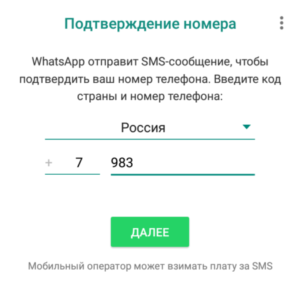
После регистрации мессенджер готов к работе. Первым делом рекомендуется настроить личный профиль: ввести свое имя или никнейм, загрузить на место аватара фотографию. Когда профиль клиента настроен, идентифицировать вас как потенциального собеседника пользователям мессенджера проще. Также в настройках можно изменить параметры по умолчанию под свои нужды. Все перечисленные манипуляции производятся через пункт «Настройки» контекстного меню любой из функциональных вкладок:
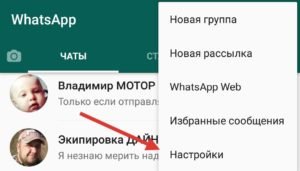
Интерфейс мессенджера разработчики сделали простым и понятным для «чайников». Разобраться, как пользоваться Ватсап на телефоне Андроид или iOs, не составит большого труда. Навигация представлена тремя вкладками: «Чаты», «Статус» или «Звонки». Первая для переписки в чатах приватных и групповых с возможностью передачи медийных файлов. Вторая для отражения информации о владельце аккаунта. Третья для совершения аудио и видео звонков. На всех навигационных экранах присутствуют кнопки для вызова поисковой строки и голосового меню.
Важно!
Сервис автоматически добавляет в приложение контакты использующих Ватсап абонентов, имеющихся в телефонной книге вашего смартфона
Как установить WhatsApp на телефон
Процесс установки такой:
- Откройте Google Play для Android или App Store для iPhone, введите название мессенджера. Появится зеленый кружок с белой телефонной трубкой внутри, напротив которого будет написано «WhatsApp Messenger». Щелкните по нему. Откроется окно для скачивания приложения. Нажмите «Загрузить», затем «Установить».
-
Когда процесс загрузки завершится, появится кнопка «Открыть». Нажмите на нее. Приложение попросит принять условия пользования и политику конфиденциальности. Это можно сделать, нажав кнопку «Принять и продолжить». Далее открываются окна, в которых программа запрашивает доступ к контактам и отправке уведомлений. Выберите «Разрешить или Запретить».
- Затем введите для WhatsApp номер телефона, на который скачиваете приложение. Нажмите «Далее». Мессенджер предложит подтвердить контакт, напечатав еще раз – возможно, вы указали неправильные цифры. Он должен совпадать с тем, который вы ввели вначале. Затем вам будет отправлено смс с 6-значным кодом подтверждения, который вы должны напечатать в указанном поле.
- Мессенджер предложит восстановить историю сообщений, если вы пользовались приложением ранее. Если не пользовались, выберите «Пропустить».
- Открываются настройки имени и учетной записи, по которым вас будут видеть другие пользователи. Введите имя, при желании – фото профиля, которое можно загрузить с телефона, нажав картинку фотоаппарата. Жмете кнопку «След.», запуская процесс инициализации.
На Андроид
Чтобы WhatsApp скачать на телефон бесплатно, нужно воспользоваться Google Play Market, по умолчанию установленном на устройстве.
Детальная инструкция видна на видео:
Google Play Market
Это магазин развлечений и программ. Гугл плей содержит игры, музыку, фильмы, приложения для samsung, люмия, нокиа, huawei, lenovo, meizu и других моделей смартфонов. Для загрузки приложения нажимаем значок Маркета. Открывается окно со строкой поиска. Нужно ввести название WhatsApp. Появится зеленый кружок с символом мессенджера. Нажимаем на него. Загружаем, как указано выше.
APK-файл
При устаревшей модели смартфона или неподходящей операционной системе (для самсунг это модели galaxy со старой ОС), можно воспользоваться не официальным сайтом мессенджера, а инсталлятором WhatsApp APK. Он состоит из архивированных кодов приложения.
Чтобы найти Apk-файл WhatsApp, запустите браузер, в строке поиска введите «WhatsApp apk». Появятся ссылки различных сайтов, которые предлагают мессенд-жер в этом формате. Открываете и загружаете. Однако потребуется изменять некоторые пункты работы мобильного. Это необходимо, чтобы давать разрешение смартфону устанавливать такие приложения.
Для этого откройте настройки телефона, выберите «Безопасность», затем «Неизвестные источники» и активируйте пункт.
В apk-файле мессенджер скачивается таким же способом, как с сайта WhatsApp. Когда install приложения завершен, рекомендуется исправлять измененные наст-ройки телефона. Для этого придется повторять действия, выполненные ранее – снова зайдите в пункт «Безопасность», далее – «Неизвестные источники» и отмените разрешение.
На Айфон
Вы можете скачать Ватсап на телефон из магазина App Store или iTunes – медиаплеера, который дает доступ к iTunes Store и позволяет скачивать фильмы, музыку, книги, приложения.
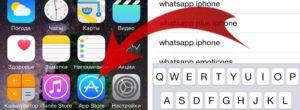 Скачиваем WhatsApp на айфон из App Store.
Скачиваем WhatsApp на айфон из App Store.
App Store
Это магазин установлен в телефон по умолчанию. Его значок находится на главном экране айфона. Нажав на App Store, введите в строке поиска название мессенджера. Откроется окно с изображением значка WhatsApp. Нажмите по нему. Загружаете, как указано выше.
iTunes
Для устаревшей версии айфонов устанавливать современные программы сложнее. Чтобы скачать мессенджер, нужно загрузить старую версию iTunes посредством поисковика браузера. Открываете ее, заходите в Apple аккаунт. Для этого понадобятся Apple ID и пароль, которые вы создавали ранее.
Далее открываете App Store, вводите в поисковике «WhatsApp». Появится сообщение, что вы можете загрузить старую версию. Нажимаете «Да». Инсталлируете мессенджер.
Детальная инструкция видна на видео:
Итоги
Теперь вы понимаете, что такое Вацап Веб, ведь это удобный, пусть и несколько урезанный в функционале клиент мессенджера WhatsApp. Все же для набора текста есть полноценная клавиатура, а для просмотра – монитор или экран ноутбука
Еще одно важное достоинство – запуск прямо во вкладке браузера, ничего скачивать, устанавливать и настраивать не нужно
Довольно неприятно, что для работы требуется постоянная синхронизация с мобильным приложением, ведь это все усложняет. Но это процедура занимает несколько секунд, если приноровиться. Также стоит отметить, что здесь отсутствуют звонки и возможность добавления новых контактов.
В остальном мессенджер WhatsApp предлагает аналогичные функции: отправка текстовых и голосовых сообщение, создание групповых чатов и управление ими, блокировка пользователей и удаление из черного списка и многое другое.
Вывод
Ватсап — это современный, удобный и очень красивый способ оставаться всегда на связи.
В этой статье мы постарались максимально раскрыть все преимущества данного приложения, простату его установки и ежедневного использования.
Теперь сообщение это не только текст но и смайлы, картинки, фото, аудио и даже видео. Все это бесплатно.
Единственное требование для использования приложения Ватсап — это подключение к интернету.
Сервис сохранения сообщений позволит не потерять важную информацию и документы.
Возможность общаться в группах подойдет не только близким людям, но будет очень удобна для коллег и руководителей.
Мы живем в век электронных технологий, они стремительно совершенствуются, делая нашу жизнь удобнее.
Нужно только внимательно изучать новинки, предлагаемые на рынке.
WhatsApp (ВотсАпп) — как установить, как пользоваться и настройки
В видео рассмотрен процесс установки программы WhatsApp на смартфон и показано как ей пользоваться.
9.5 Total Score
Оценки покупателей: Будьте первым!








